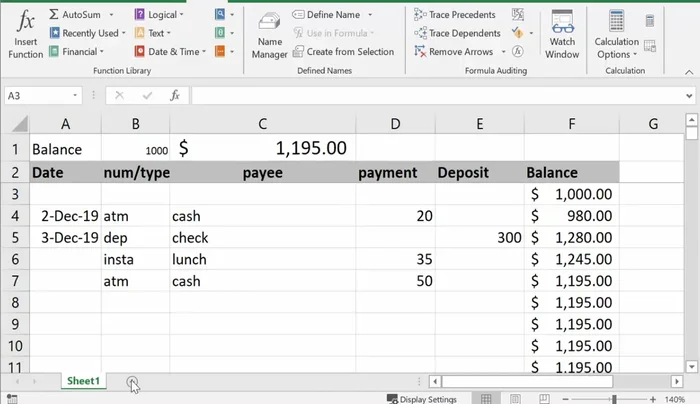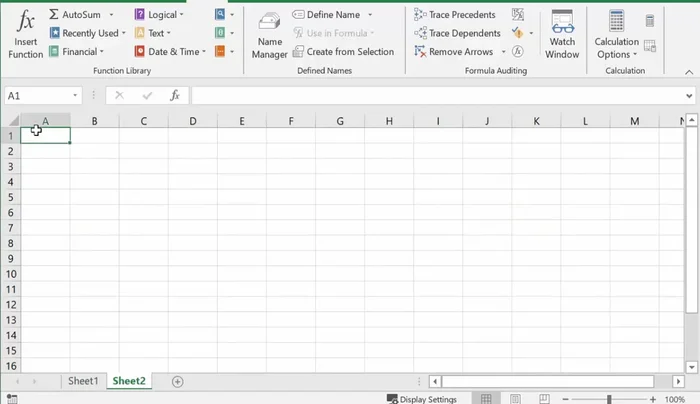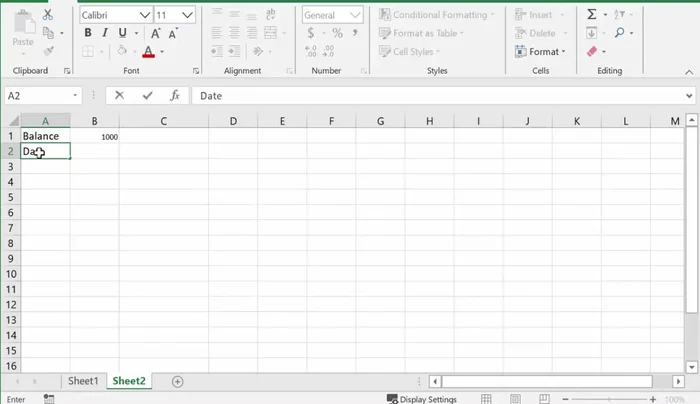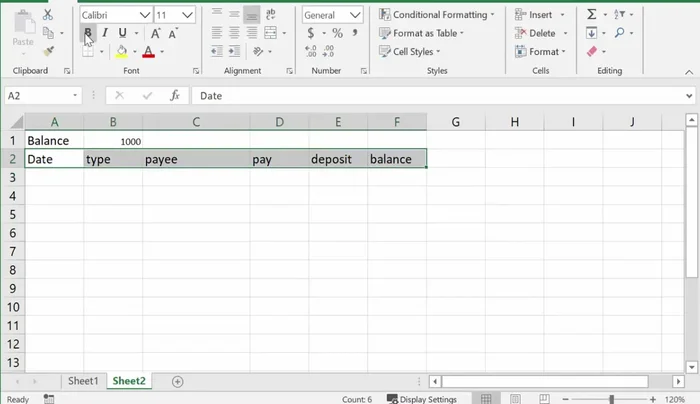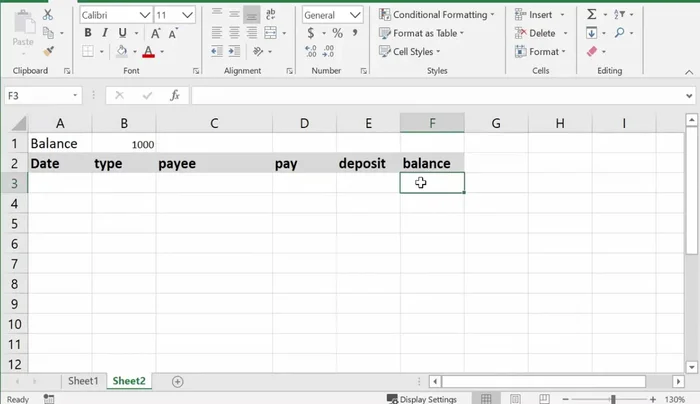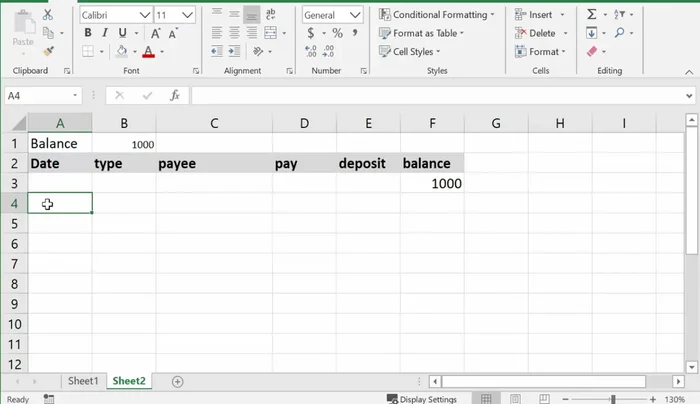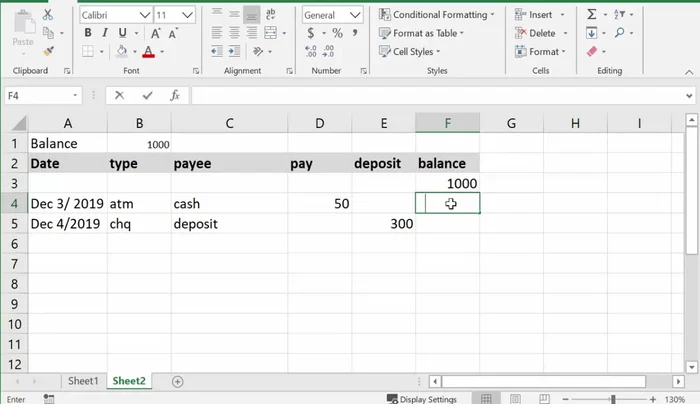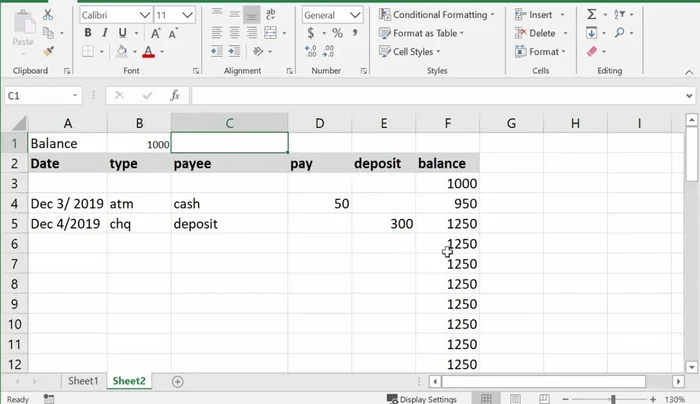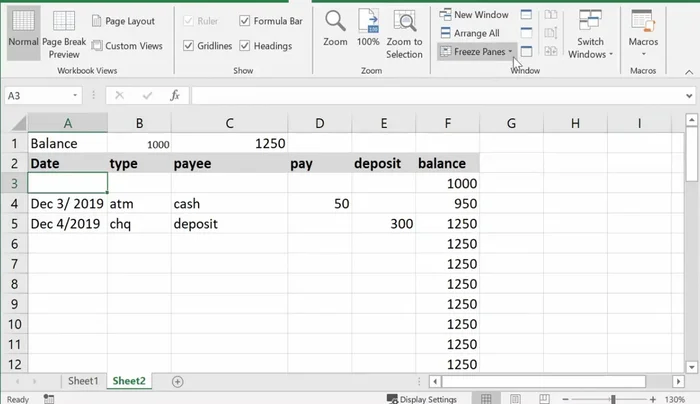¿Cansado de perder el control de tus finanzas? Olvida las apps complicadas. Este artículo te muestra cómo crear un rastreador de gastos eficaz en Excel, directamente en tu teléfono. Aprende a organizar tus ingresos y egresos con plantillas fáciles de usar, personalizar tu seguimiento y dominar tus finanzas personales de forma sencilla y eficiente. ¡Di adiós al caos financiero y hola a un presupuesto controlado!
Instrucciones Paso a Paso
-
Configuración Inicial
- Crear una nueva hoja de cálculo en Excel.
- En la celda A1, escribir la palabra 'Saldo'.
- $1000). Ajustar el tamaño de la fuente para una mejor visualización.



Configuración Inicial -
Diseño de la Hoja de Cálculo
- Fecha, Tipo de Transacción (compra, retiro, etc.), Beneficiario, Pago (gastos), Depósito, Saldo.
- oscurecerlos o cambiar el color para una mejor distinción).


Diseño de la Hoja de Cálculo -
Saldo Inicial y Primera Fila
- En la primera fila debajo de los encabezados, ingresar el saldo inicial en la columna 'Saldo' utilizando una fórmula que refiera a la celda B1 (=B1).

Saldo Inicial y Primera Fila -
Registro de Transacciones
- Fecha, tipo de transacción, beneficiario, pago o depósito.

Registro de Transacciones -
Cálculo Automático del Saldo
- Utilizar una fórmula que sume los depósitos y reste los pagos del saldo anterior. (Ej: =B7+E7-D7, donde B7 es el saldo anterior, E7 el depósito y D7 el pago). Utilizar el controlador de relleno para aplicar la fórmula a todas las filas.

Cálculo Automático del Saldo -
Cálculo y Visualización del Saldo Total
- Utilizar una fórmula que sume el saldo inicial y los depósitos, y reste los pagos. Esta fórmula debe referirse a todas las celdas correspondientes a las columnas de pago y depósito. (Ej: =B1+SUM(E2:E100)-SUM(D2:D100), ajustando el rango según la extensión de la hoja).

Cálculo y Visualización del Saldo Total -
Inmovilizar Encabezados
- Inmovilizar los paneles para mantener los encabezados visibles al desplazarse por la hoja. Ir a la pestaña 'Ver' y seleccionar 'Inmovilizar paneles'.

Inmovilizar Encabezados
Tips
- Utilizar un formato claro y conciso para facilitar la lectura y el seguimiento de los gastos.
- Mantener el rastreador actualizado regularmente para un control preciso de las finanzas.
Common Mistakes to Avoid
1. No categorizar correctamente los gastos
Razón: Una categorización deficiente impide un análisis efectivo de tus gastos y dificulta la identificación de áreas donde puedes ahorrar.
Solución: Crea un sistema de categorías claro y consistente, y asegúrate de asignar cada gasto a una categoría específica.
2. No registrar todos los gastos
Razón: Omitir gastos pequeños o menos frecuentes genera una imagen incompleta de tu situación financiera, llevando a decisiones erróneas en la gestión de tu presupuesto.
Solución: Adopta el hábito de registrar cada gasto, por pequeño que sea, inmediatamente después de realizarlo.
3. Usar una hoja de cálculo desordenada e ineficiente
Razón: Una hoja de cálculo mal organizada dificulta la búsqueda de información, el análisis de datos y la generación de informes precisos.
Solución: Diseña tu hoja de cálculo con un formato claro, usando fórmulas y funciones de Excel para automatizar cálculos y mejorar la presentación de la información.
FAQs
¿Puedo usar cualquier versión de Excel en mi teléfono?
Sí, puedes usar Excel móvil (disponible para Android e iOS) o una aplicación compatible con hojas de cálculo como Google Sheets. Asegúrate de que la aplicación permita la edición y el guardado de archivos.
¿Cómo protejo mi información financiera en el archivo de Excel?
Puedes proteger tu archivo con una contraseña. En Excel, busca la opción 'Proteger libro' o similar en el menú de 'Revisar' o 'Archivo'. También puedes guardar una copia del archivo en la nube con acceso protegido por contraseña.
¿Qué pasa si no tengo experiencia con Excel?
No te preocupes, ¡es más fácil de lo que piensas! En este artículo te guiaré paso a paso. Existen muchos tutoriales online y plantillas prediseñadas que puedes usar como base para crear tu rastreador. Empieza con algo simple y ve añadiendo complejidad según te sientas cómodo.